Tính năng Deep Fusion trên iPhone được thiết kế để cải thiện chất lượng hình ảnh, nhưng đôi khi nó có thể xử lý ảnh quá mức, dẫn đến màu sắc không tự nhiên và chi tiết thừa. Nếu bạn cảm thấy ảnh chụp bằng iPhone của mình thường xuyên bị bão hòa màu, quá sáng hoặc mất đi vẻ chân thực, đã đến lúc bạn cần kiểm soát cách thiết bị xử lý những khoảnh khắc đáng giá. Bài viết này sẽ hướng dẫn bạn cách khắc phục tình trạng ảnh iPhone bị xử lý quá mức, giúp bạn có được những bức ảnh tự nhiên và ưng ý hơn.
Không Thể Tắt Trực Tiếp Tính Năng Tự Động Nâng Cao Ảnh Trên iPhone?
Thật không may, tính năng Deep Fusion được tích hợp sâu vào ứng dụng Camera của iPhone và không thể tắt hoàn toàn. Điều này có nghĩa là sau khi bạn chụp ảnh, iPhone sẽ tự động áp dụng các chỉnh sửa như điều chỉnh độ sáng, hiệu chỉnh màu sắc và giảm nhiễu để nâng cao chất lượng ảnh.
Tuy nhiên, quá trình xử lý tự động này đôi khi lại làm cho hình ảnh tệ hơn thông qua việc làm màu sắc quá bão hòa hoặc quá phơi sáng. Một khi các cải tiến tự động đã được áp dụng, bạn sẽ không thể hoàn tác các thay đổi hoặc quay trở lại ảnh gốc. Mặc dù vậy, không phải tất cả hy vọng đều đã mất. Vẫn có những cách để khắc phục tính năng này và ngăn ảnh của bạn bị tự động tăng cường. Dưới đây là những gì bạn có thể làm để thoát khỏi ảnh hưởng của Deep Fusion trên iPhone của mình.
Tắt Smart HDR
Smart HDR là một tính năng có sẵn trên các mẫu iPhone hiện đại (từ iPhone XS trở lên) nhằm cải thiện chất lượng hình ảnh được chụp trong điều kiện ánh sáng khác nhau. Nó hoạt động bằng cách chụp nhiều bức ảnh ở các mức phơi sáng khác nhau và kết hợp chúng thành một hình ảnh duy nhất với các vùng sáng chi tiết hơn và vùng tối có sắc thái tinh tế hơn.
Việc tắt Smart HDR có thể giúp camera của bạn chụp được một bức ảnh chân thực hơn, phản ánh chính xác những gì bạn nhìn thấy, từ đó có thể giải quyết được vấn đề ảnh bị xử lý quá mức. Dưới đây là các bước bạn cần thực hiện:
- Mở ứng dụng Cài đặt trên iPhone của bạn.
- Cuộn xuống và chạm vào Camera.
- Tìm và tắt nút chuyển đổi Smart HDR.
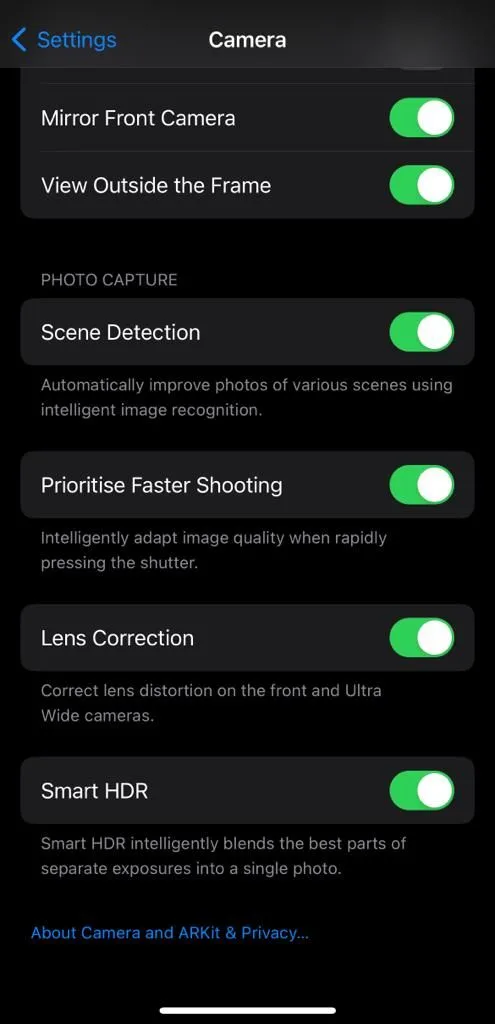 Cài đặt Smart HDR trong ứng dụng Cài đặt iPhone
Cài đặt Smart HDR trong ứng dụng Cài đặt iPhone
Chụp ảnh Định dạng RAW
Nếu việc tắt Smart HDR không giúp ích gì cho bạn, hãy cân nhắc chụp ảnh ở định dạng RAW. Định dạng Apple ProRAW cho phép bạn tận dụng tối đa khả năng của camera iPhone và chụp ảnh với quá trình xử lý hình ảnh tối thiểu.
Chụp ở định dạng RAW cũng mang lại cho bạn khả năng kiểm soát và linh hoạt cao hơn khi chỉnh sửa hình ảnh. Bạn có thể điều chỉnh phơi sáng, cân bằng màu sắc và các yếu tố khác mà không làm giảm chất lượng hoặc chi tiết.
Để chụp ảnh ở chế độ ProRAW, hãy làm theo các bước sau:
- Mở ứng dụng Cài đặt trên iPhone của bạn và đi tới Camera > Định dạng.
- Bật nút chuyển đổi bên cạnh Apple ProRAW.
- Mở ứng dụng Camera và chạm vào nút RAW ở góc trên bên phải để kích hoạt chế độ này.
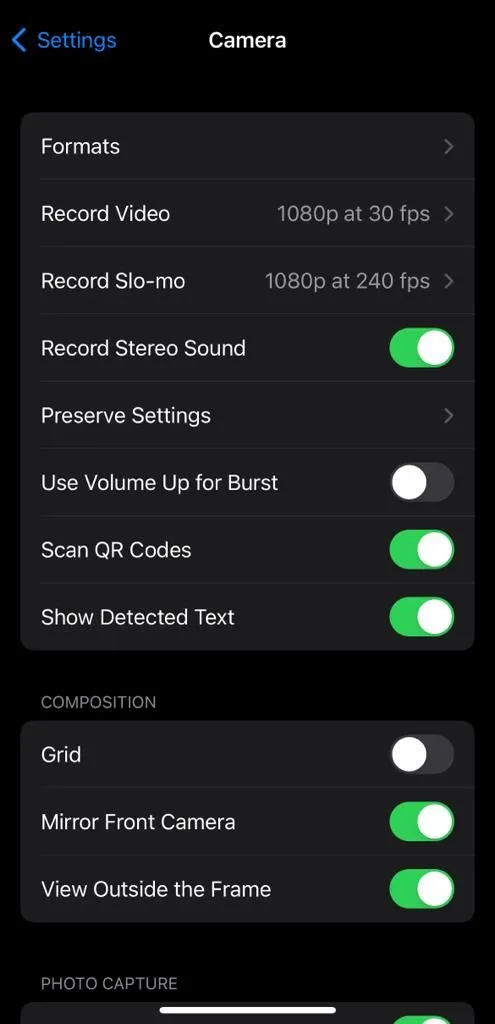 Cài đặt định dạng Apple ProRAW trong Cài đặt camera iPhone
Cài đặt định dạng Apple ProRAW trong Cài đặt camera iPhone
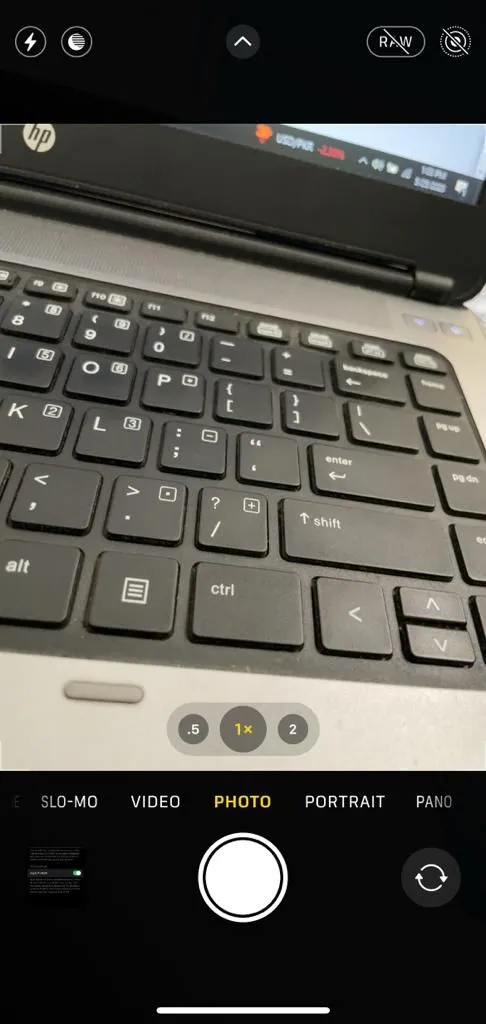 Nút RAW trong ứng dụng Camera iPhone để kích hoạt chế độ ProRAW
Nút RAW trong ứng dụng Camera iPhone để kích hoạt chế độ ProRAW
Mặc dù chế độ ProRAW dường như là cách tốt nhất để chụp ảnh, nhược điểm là mỗi tệp ảnh có dung lượng khoảng 25 MB. Vì vậy, bạn có thể nhanh chóng hết dung lượng lưu trữ nếu chỉ chụp liên tục ở định dạng RAW.
Tính năng Apple ProRAW chỉ có sẵn trên iPhone 12 Pro và các mẫu Pro đời mới hơn. Vì vậy, nếu bạn sở hữu một chiếc iPhone phiên bản tiêu chuẩn, bạn sẽ không thể chụp ở định dạng RAW. Trong trường hợp đó, hãy thử các thủ thuật dưới đây.
Tắt Chế độ Ban đêm (Night Mode)
Khi camera iPhone của bạn phát hiện điều kiện ánh sáng yếu, nó sẽ tự động kích hoạt Chế độ Ban đêm. Nếu bạn đang chụp ảnh ở khu vực thiếu sáng, rất có thể những bức ảnh bị quá sắc nét và quá phơi sáng là do Chế độ Ban đêm chứ không phải Deep Fusion.
Bạn có thể thử chụp ảnh khi Chế độ Ban đêm tắt để xem liệu có sự khác biệt nào về chất lượng ảnh hay không. Để tắt Chế độ Ban đêm, hãy mở ứng dụng Camera và chạm vào biểu tượng Chế độ Ban đêm bên cạnh biểu tượng flash ở góc trên bên trái của ứng dụng Camera.
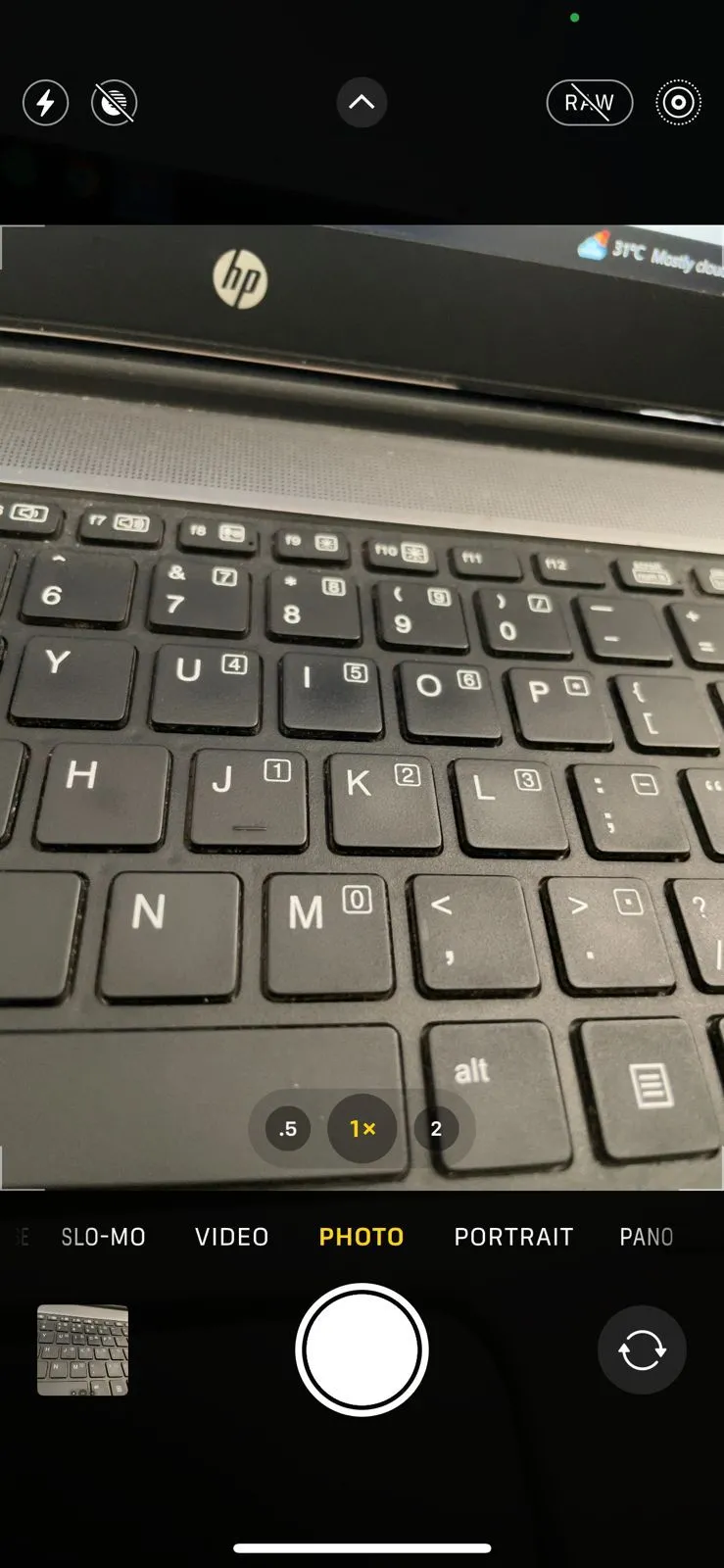 Biểu tượng Chế độ Ban đêm bị tắt trên giao diện Camera iPhone
Biểu tượng Chế độ Ban đêm bị tắt trên giao diện Camera iPhone
Chụp ảnh Chế độ Chụp liên tục (Burst Mode)
Một cách khác để bạn có thể bỏ qua tính năng tự động tăng cường là chụp ảnh ở chế độ chụp liên tục (Burst Mode). Khi bạn sử dụng chế độ này, iPhone của bạn sẽ chụp nhiều bức ảnh về chủ thể và giảm bớt các chỉnh sửa nặng tay. Sau đó, bạn có thể chọn và giữ lại bức ảnh tự nhiên nhất trong số tất cả các bức ảnh đã chụp ở chế độ chụp liên tục.
Để kích hoạt chế độ chụp liên tục, hãy mở ứng dụng Camera và kéo nút chụp sang bên trái. Bạn giữ nút chụp càng lâu, camera sẽ chụp càng nhiều ảnh. Để đạt hiệu quả tốt nhất, việc chụp 5-10 bức ảnh ở chế độ chụp liên tục là đủ.
Sau khi chụp ảnh, mở nó trong ứng dụng Ảnh. Chạm vào tùy chọn Chụp liên tục ở góc trên bên trái, vuốt qua các bức ảnh để chọn những bức ảnh ưng ý nhất và chạm vào Xong. Sau đó, bạn có thể chọn bức ảnh ưa thích và xóa phần còn lại.
 Màn hình chọn ảnh trong chế độ chụp liên tục trên iPhone
Màn hình chọn ảnh trong chế độ chụp liên tục trên iPhone
Ưu tiên Chụp nhanh hơn (Prioritize Faster Shooting)
Không muốn mất công chụp ảnh ở chế độ chụp liên tục và lựa chọn từng bức? Bạn có thể cấu hình ứng dụng Camera trên iPhone để ưu tiên chụp nhanh hơn. Tương tự như chế độ chụp liên tục, điều này sẽ giúp giảm quá trình xử lý và cho ra những bức ảnh tự nhiên hơn.
Hãy vào Cài đặt > Camera và bật nút chuyển đổi bên cạnh Ưu tiên Chụp nhanh hơn.
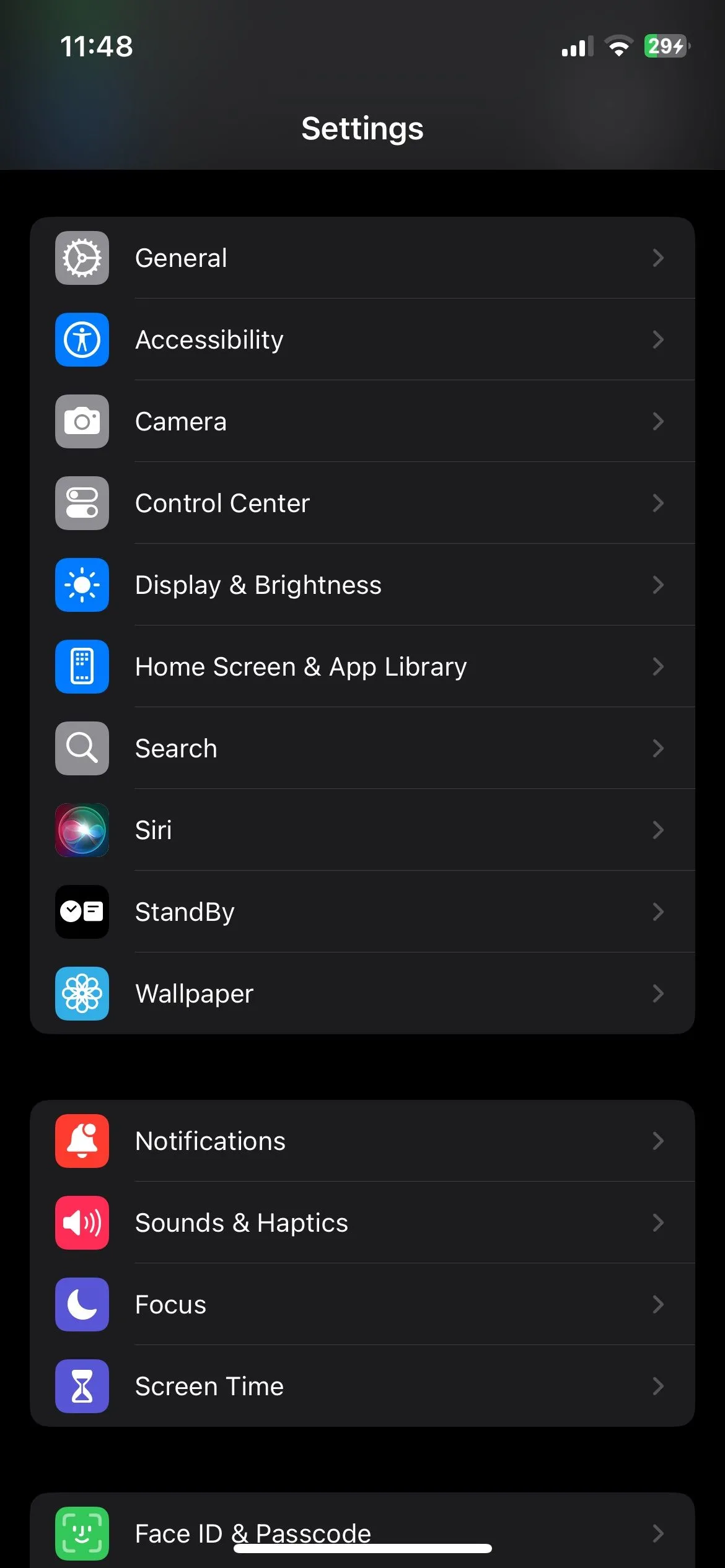 Tùy chọn Ưu tiên Chụp nhanh hơn trong cài đặt Camera của iPhone
Tùy chọn Ưu tiên Chụp nhanh hơn trong cài đặt Camera của iPhone
Tận dụng Live Photos
Một lựa chọn thậm chí còn tốt hơn để tránh tính năng tự động tăng cường là sử dụng tính năng Live Photos trong ứng dụng Camera. Tính năng tự động tăng cường không ảnh hưởng đến Live Photo, và bạn có thể truy cập phiên bản gốc, chưa chỉnh sửa của hình ảnh thông qua ứng dụng Ảnh.
Bạn có thể bật tính năng Live Photo từ góc trên bên phải của ứng dụng Camera trước khi chụp ảnh. Sau khi bạn đã chụp một Live Photo, hãy mở nó trong ứng dụng Ảnh và chạm vào Sửa ở cuối màn hình. Từ đó, chạm vào công cụ Live ở menu dưới cùng, chọn khung hình bạn muốn giữ và chạm vào Đặt làm ảnh chính.
 Nút Live Photo trong ứng dụng Camera iPhone
Nút Live Photo trong ứng dụng Camera iPhone
 Tùy chọn Chỉnh sửa Live Photo để chọn khung ảnh chính trên iPhone
Tùy chọn Chỉnh sửa Live Photo để chọn khung ảnh chính trên iPhone
Sử dụng Ứng dụng Camera bên thứ ba
Nếu bạn vẫn cảm thấy ảnh của mình bị xử lý quá mức, hãy cân nhắc sử dụng một ứng dụng camera bên thứ ba, vì tính năng tự động tăng cường chỉ ảnh hưởng đến ảnh được chụp bằng ứng dụng Camera gốc của iPhone.
Các ứng dụng camera tốt nhất cho iPhone sẽ cho phép bạn chụp những bức ảnh chất lượng cao, có thể sánh ngang với ứng dụng Camera tích hợp sẵn. Một số ứng dụng, như Halide Mark II Pro, thậm chí còn cho phép bạn chụp ảnh macro trên iPhone mà không cần hỗ trợ macro và chụp ảnh ở định dạng RAW. Bạn cũng có thể sử dụng camera trên Snapchat hoặc Instagram để chụp ảnh mà không bị tự động tăng cường.
Mặc dù công nghệ Deep Fusion của Apple rất ấn tượng, nhưng không phải lúc nào nó cũng là lựa chọn lý tưởng. Nếu bạn ưa thích vẻ tự nhiên hơn cho những bức ảnh của mình, những phương pháp trên sẽ giúp bạn bỏ qua các cải tiến tự động và ghi lại những hình ảnh thực sự phản ánh tầm nhìn nghệ thuật của bạn. Hãy thử áp dụng các bí quyết này để làm ảnh iPhone tự nhiên hơn và chia sẻ kết quả của bạn với chúng tôi nhé!